Hoe te printen vanaf je Android-telefoon
Na al die jaren dat smartphones er zijn geweest, voelt het vreemd dat niet veel mensen weten waar ze moeten beginnen als ze van hen willen afdrukken. We bewaren al onze documenten via cloudservices, we nemen een hoop foto's, maar het proces van afdrukken vanaf Android-telefoons ontgaat de meesten van ons nog steeds.
Er zijn een aantal manieren om dit te doen, maar de beste hiervan zijn Cloud Print, de service van Google waarmee je je telefoon verbindt met je thuisprinter.
Als u een cloud-ready-printer hebt
Als u een "Cloud Ready" -printer hebt, kunt u uw Android-telefoon gebruiken om te printen vanaf printers die niet in uw buurt zijn (zelfs niet aan de andere kant van de wereld). Ten eerste moet u bij Google controleren of uw printer al dan niet klaar is voor de cloud. Als dit niet het geval is, is er een oplossing: scrol gewoon omlaag naar de kop 'Als u een WiFi-printer hebt'.
Als uw printer klaar is voor cloud, zorg dan dat deze is verbonden met uw WiFi-netwerk. Het proces om dit te doen varieert tussen verschillende printermerken en we gaan ze hier niet allemaal doornemen, maar als u de printerstuurprogramma's op uw computer hebt, vindt u de opties voor "draadloze instellingen" in de printerbeheersoftware op uw computer. PC.

Vervolgens heb je twee opties. Als uw printer een oudere Cloud Ready-printer is (v1), gaat u naar de website van uw fabrikant en volgt u de instructies voor het instellen ervan. Als het een nieuwere (v2) Cloud Ready-printer is, doet u het volgende:
- Typ
chrome://devicesin uw Chrome-omnibox. - U zou uw printer onder "Nieuwe apparaten" moeten zien. Klik op "Beheer".
- Klik in het dialoogvenster dat verschijnt op 'Registreren'.
- Bevestig de registratie op het scherm van uw printer.
- Terug op chrome: // apparaten moet u zien dat uw printer zich nu onder 'Mijn apparaten' bevindt en deze moet nu worden weergegeven wanneer u de optie 'Afdrukken' in Chrome selecteert.
Download vervolgens de Cloud Print-app voor je telefoon. Vreemd genoeg verschijnt het niet echt als een app op je telefoon en is het in plaats daarvan een service of plug-in die is geïntegreerd in bestaande apps zoals Galerij, Google Documenten, Spreadsheets, Presentaties en andere Office-software. Zodra je het hebt geïnstalleerd, kun je het beheren door naar "Instellingen -> Afdrukken -> Cloudprinter" te gaan op je Android-apparaat.

Nu hoeft u alleen maar een document of foto te openen in Google Documenten, uw fotogalerie of waar dan ook en de optie 'Afdrukken' of 'Cloudprinter' te selecteren. In Google Documenten kunt u dit doen door op het pictogram met de driepuntige opties naast een document te drukken en vervolgens op 'Afdrukken'. De Cloud Print-app wordt geopend en u kunt uw printer, aantal exemplaren, papierformaat, enzovoort selecteren. Vervolgens raakt u "Afdrukken."

Gerelateerd : Print bestanden op afstand in Windows met Google Cloudprinter
Als u een WiFi-printer hebt
Als u geen Cloud Ready-printer hebt, kunt u deze nog steeds verbinden met Google Cloudprinter als u een Mac of pc gebruikt (geen Chromebooks toegestaan, sorry). Houd er rekening mee dat je Android-telefoon op hetzelfde wifi-netwerk moet werken als je printer om dit te laten werken:
1. Ga naar chrome://devices
2. Klik onder 'Klassieke printers' op 'Printers toevoegen'.

3. Schakel het selectievakje in naast de WiFi-printer die u wilt toevoegen aan Google Cloudprinter en klik op 'Printers toevoegen'.

Uw WiFi-printer zou nu als een optie moeten verschijnen wanneer u documenten op uw Android-apparaat afdrukt.
Conclusie
Het klinkt misschien een beetje ingewikkeld om je Android-telefoon via Google Cloud Print bij je printer te laten installeren, maar het is echt niet zo erg, en het goede nieuws is dat je het niet meer hoeft te doen als je het eenmaal hebt gedaan! Er zijn nog andere methoden om af te drukken vanaf je telefoon - zoals Bluetooth, NFC of door speciale apps van printerfabrikanten te gebruiken - maar Cloud Print blijft de snelste en schoonste manier om het te doen.


![Voorvertoningen van bijlagen uitschakelen in Mail [Mac]](http://moc9.com/img/disable-attachment-previews-mail-icons.jpg)
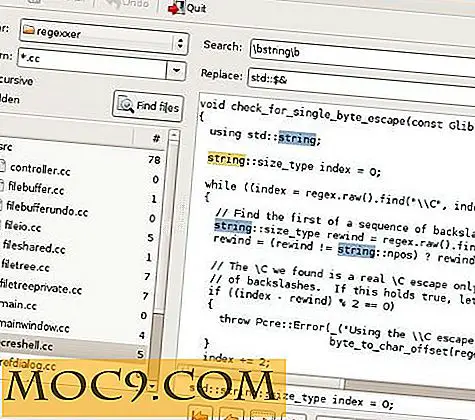

![Hoe Ubuntu in VMware Player te installeren [Windows]](http://moc9.com/img/vmware-player-create-new-virtual-machine.jpg)
![Welke functie wilt u het meest voor de aanstaande iPhone 5S? [Poll]](http://moc9.com/img/poll-result-JOBS-movie.png)
